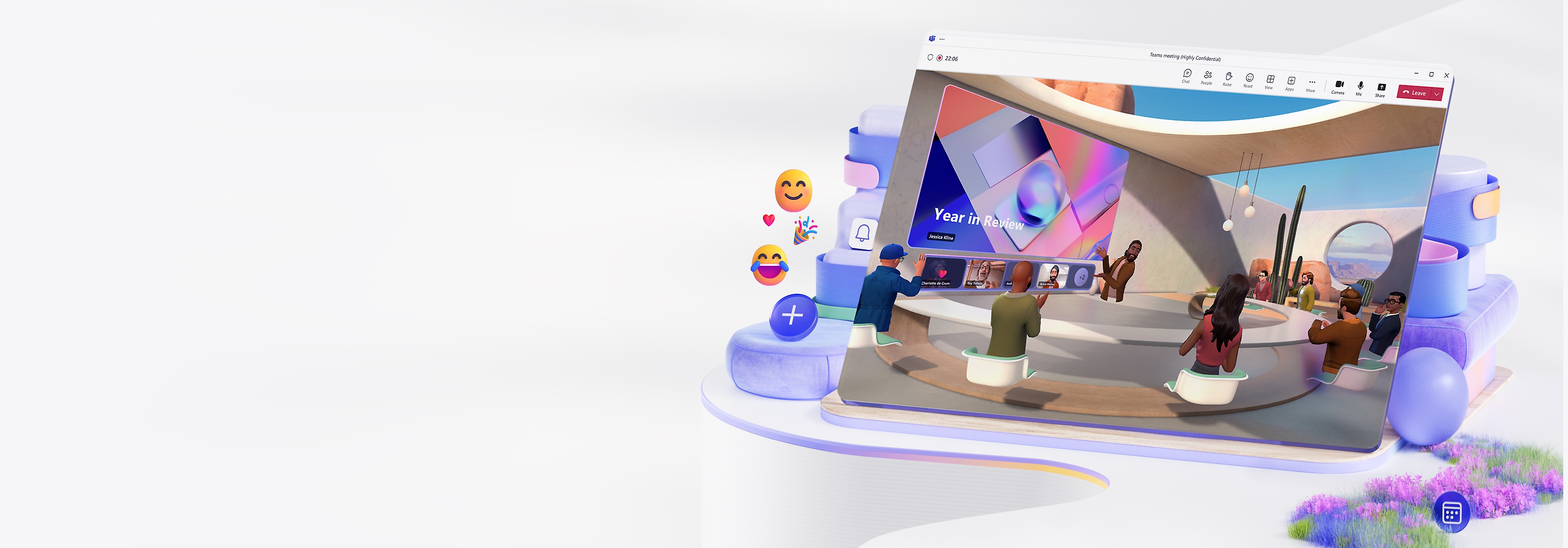
Podporujte společnou přítomnost ve světě flexibilní práce
Zvyšte angažovanost týmu
Avataři pro Teams
Imerzivní prostory v Teams
Vlastní imerzivní prostředí v Meshi4
Podívejte se, jak zákazníci používají Mesh
Vyzkoušejte vlastní prostředí v Meshi zdarma
Pokud se chcete přihlásit, obraťte se na globálního správce nebo správce fakturace.
Plány pro Teams a Microsoft 365

Další informace
Implementace a podpora
Časté otázky
-
Standardní funkce aplikace Mesh, včetně avatarů a imerzivních prostorů ve schůzkách v Teams, jsou k dispozici v rámci komerčních předplatných Microsoftu 365 a Office 365 s licencí na Teams nebo v rámci samostatné nabídky Teams Essentials pro malé a střední firmy nebo Teams Enterprise pro podnikové zákazníky.
Vlastní imerzivní prostory jsou součástí licence na Teams Premium nebo šestiměsíční zkušební verze prémiových funkcí aplikace Mesh a samotné aplikace Mesh.
-
Přihlaste se k licenci Teams Premium nebo zkušební verzi Mesh a začněte vytvářet vlastní imerzivní prostředí.
-
Jakmile správce povolí imerzivní prostory v Teams, vyberte ve schůzce Teams nabídku Zobrazit a potom zvolte možnost Imerzivní prostor.
-
Některé sady Microsoftu 365 a Office 365 neobsahují aplikaci Teams, takže pro tyto plány je nutné zakoupit licenci na Teams samostatně. Zkontrolujte, jestli máte některé z následujících předplatných: Teams Essentials, Teams Enterprise nebo komerční předplatné Microsoftu 365 nebo Office 365 s licencí na Teams.
V centru pro správu Teams povolte aplikaci Mesh. -
Jakmile správce povolí avatary v Centru pro správu Teams, vypněte kameru v libovolné schůzce služby Teams, přejděte do nabídky Další, vyberte možnost Efekty a avatary a poté si vyberte z vlastních avatarů.
-
Avatary můžete povolit v centru pro správu Teams.
-
Imerzivní prostory v týmech nabízejí předem nakonfigurované 3D prostředí.
Imerzivní prostředí v aplikaci Mesh umožňují tvůrcům a vývojářům vytvářet úplně vlastní 3D prostředí s ohledem na jedinečné firemní potřeby, včetně možnosti přizpůsobovat události pomocí sady nástrojů Mesh a editoru bez kódu.
Existují i další rozdíly, například omezení velikosti schůzek a omezení počtu hodin za měsíc.
-
Přečtěte si Vývojářskou příručku k zahájení práce, kde se dozvíte víc o možnostech pro vývojáře, a stáhněte si sadu nástrojů Mesh, abyste se mohli pustit do vytváření vlastních prostředí. Vývojáři můžou začít bez aktivního obchodního plánu nebo licence Teams Premium.
-
Mesh se dá spustit na počítačích PC a zařízeních Meta Quest.
[1] Jakmile placené předplatné začne, platí různé zásady pro zrušení, které závisí na vašem statusu nového zákazníka a na výběru produktu a domény od Microsoftu. Získejte další informace o tom, jak zrušit předplatné od Microsoftu 365, a zrušte ho kdykoli v Centru pro správu Microsoftu 365. Když je předplatné zrušeno, odstraní se všechna přidružená data. Získejte další informace o uchovávání, odstraňování a likvidaci dat v Microsoftu 365.
[2] Po vypršení platnosti měsíční bezplatné zkušební verze vám bude účtován příslušný poplatek za předplatné. Vyžaduje se platební karta. Předplatné můžete kdykoli zrušit, abyste se vyhnuli účtování dalších poplatků.
[3] Živé titulky jsou k dispozici v angličtině s identitami účtů Microsoft a ve více než 30 dalších jazycích s identitami Microsoft Entra. Přečtěte si další informace o živých titulcích.
[4] Exkluzivně dostupné s licencí Teams Premium nebo zkušební verzí prémiových funkcí Mesh.
[5] Tato nabídka platí s aktivním plánem Microsoft 365 nebo Teams pro firmy nebo podniky. Po vypršení platnosti zkušební verze aplikace Mesh je vyžadována licence na Teams Premium. Přečtěte si další informace o zkušební verzi Meshe.

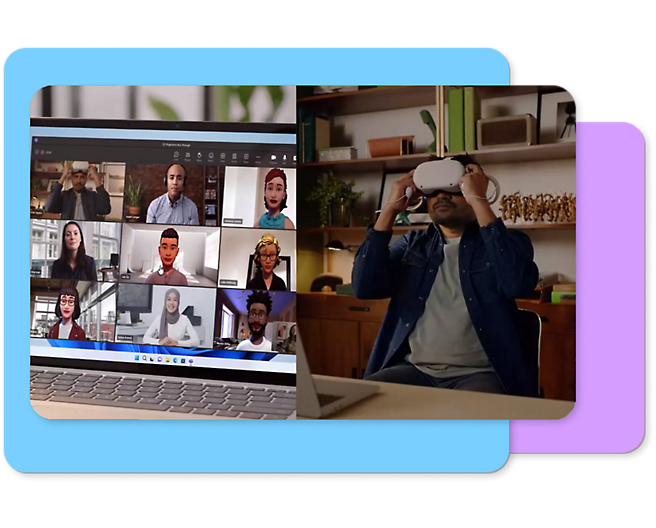
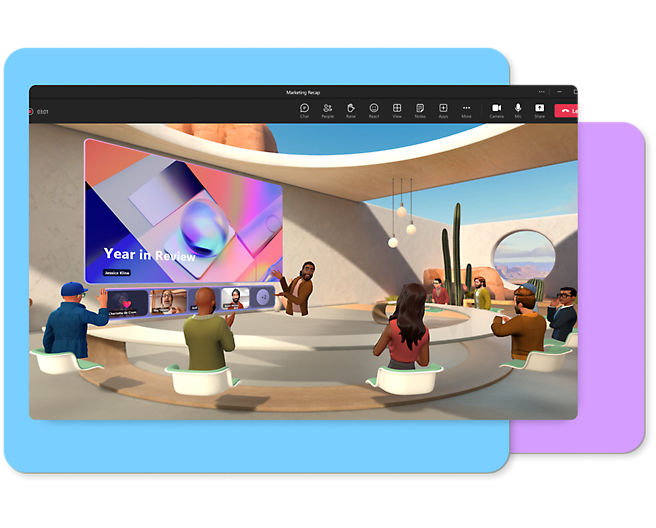
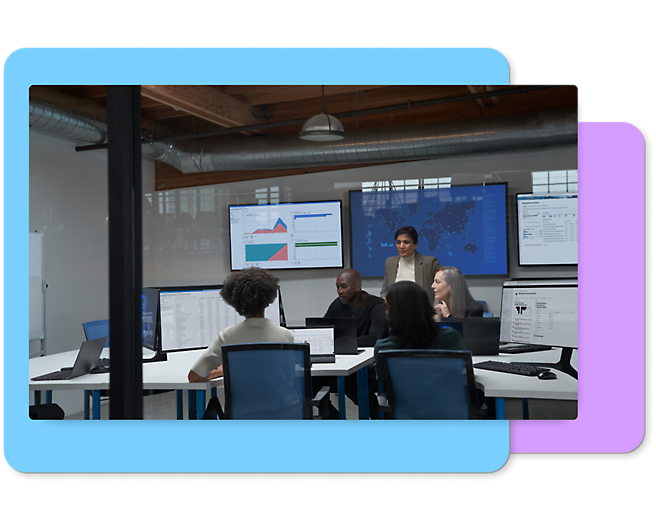
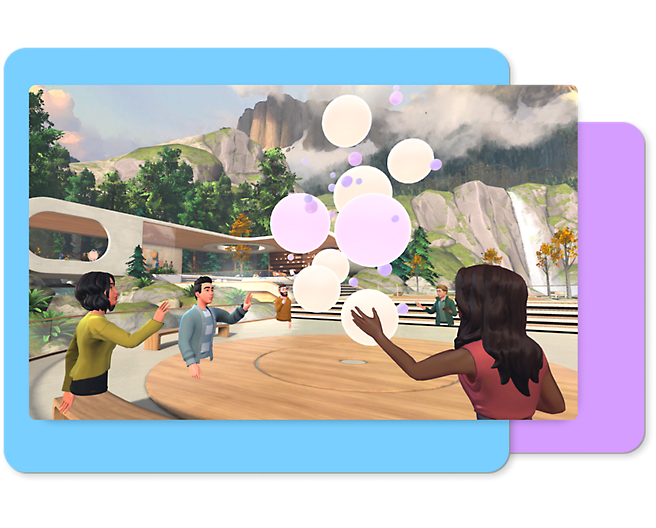
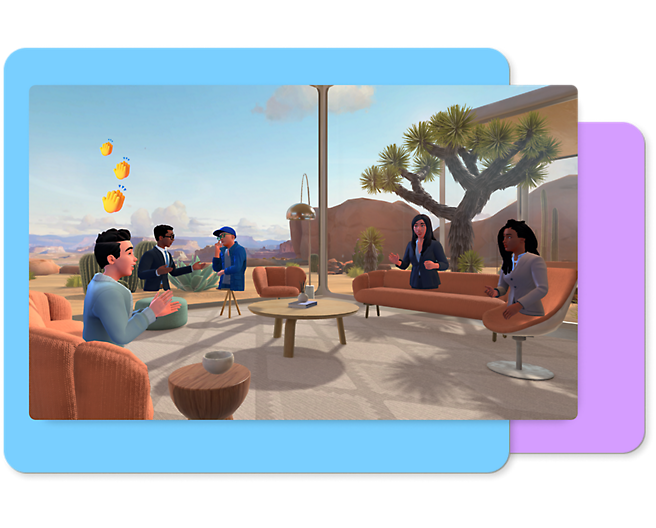
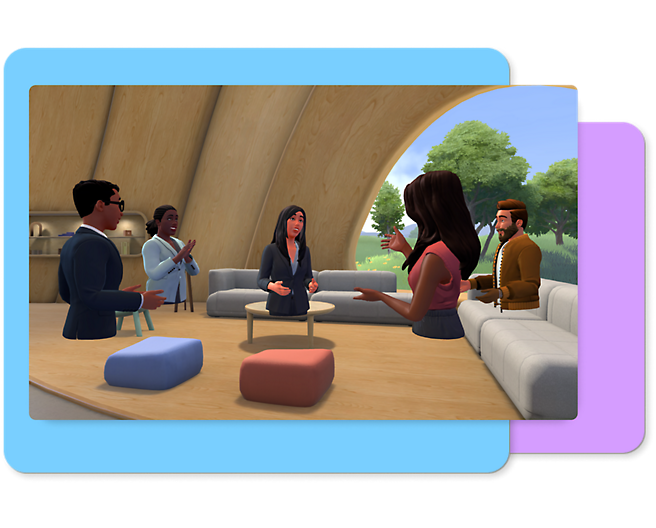
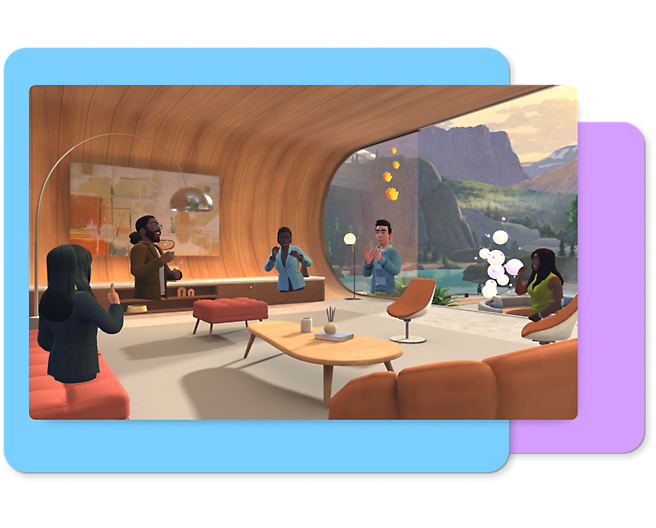

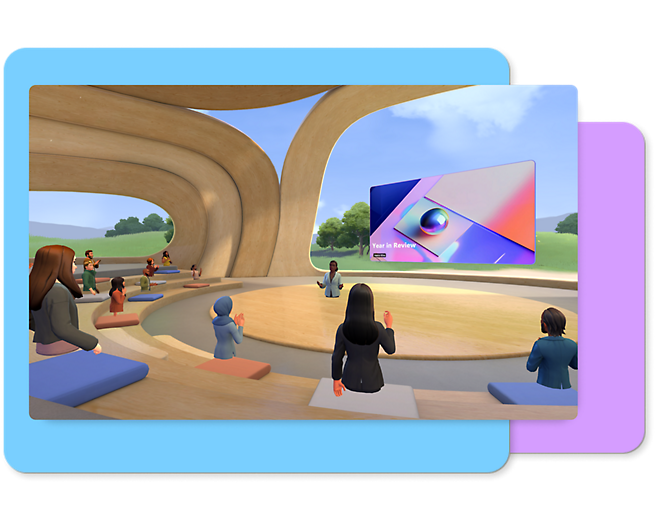
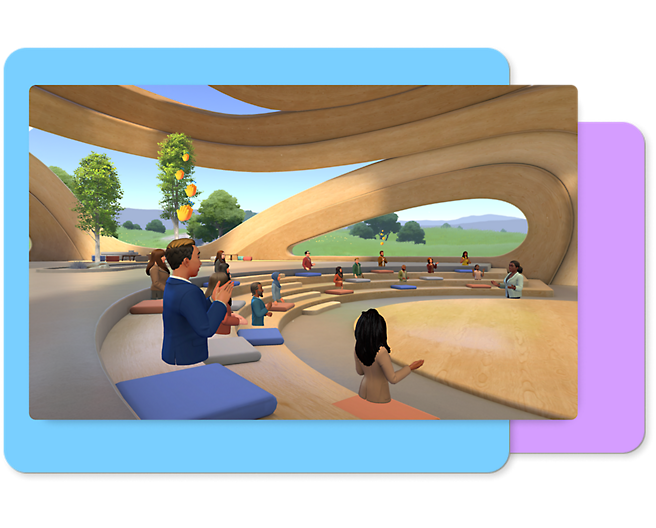
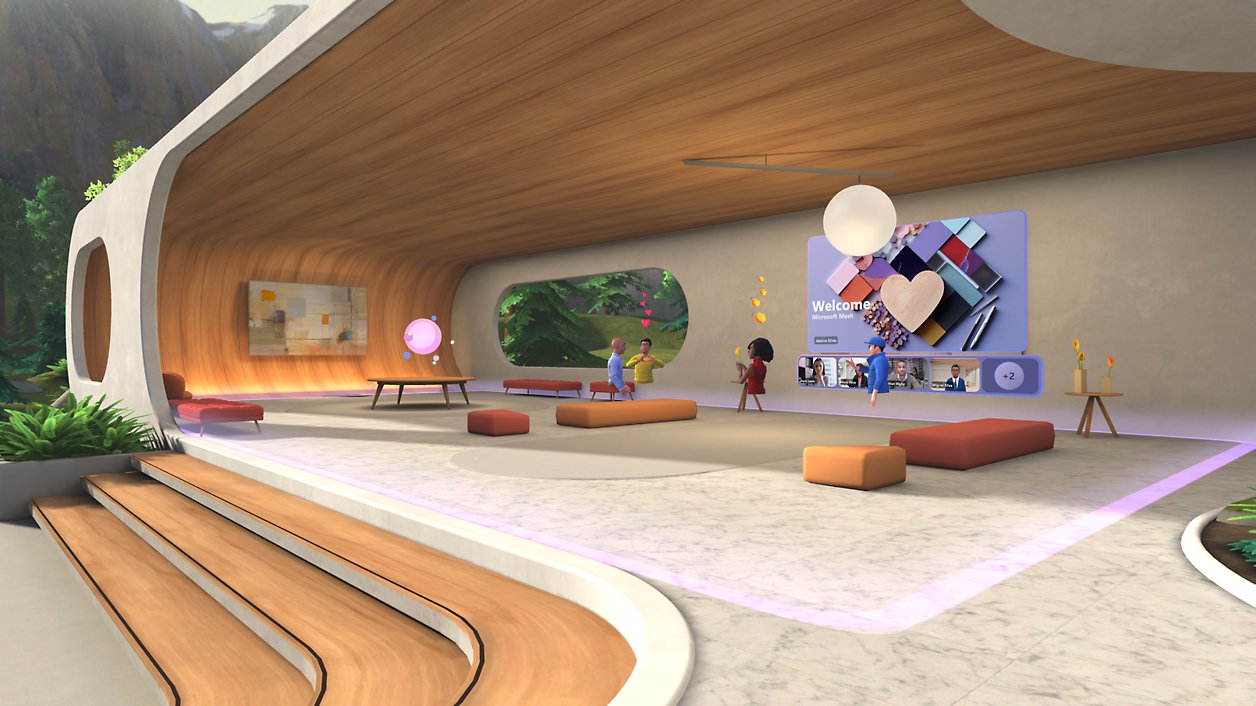

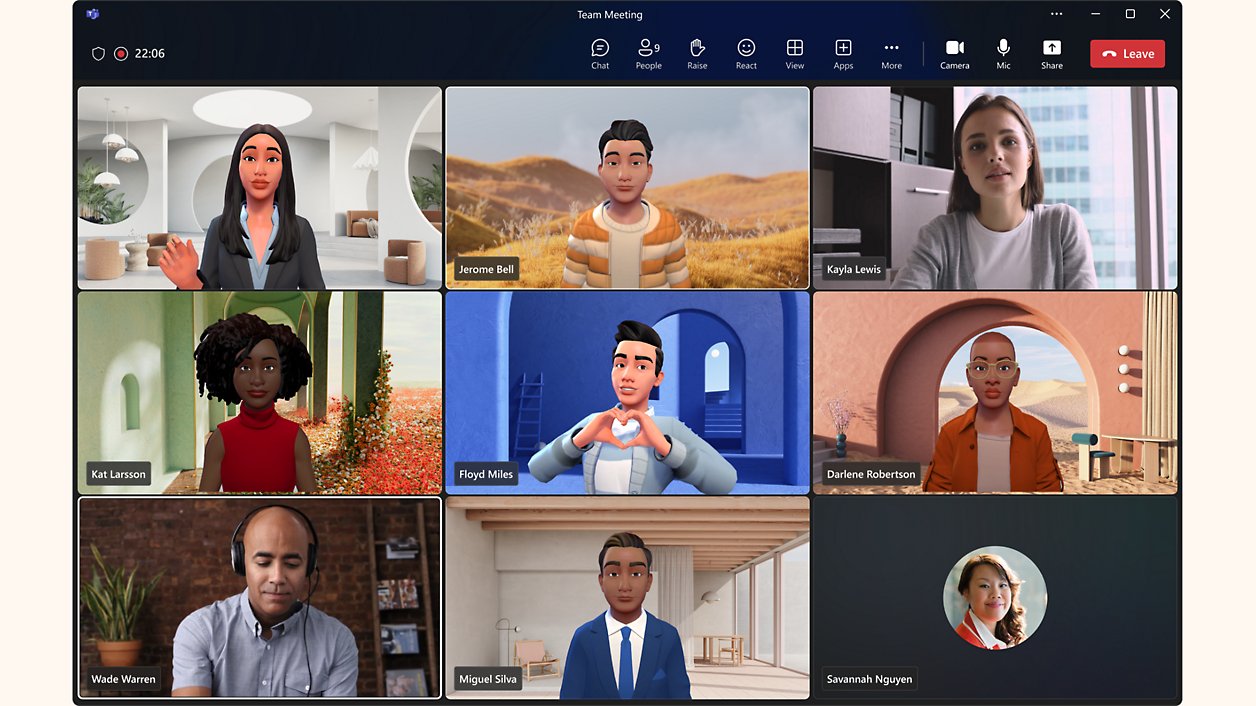
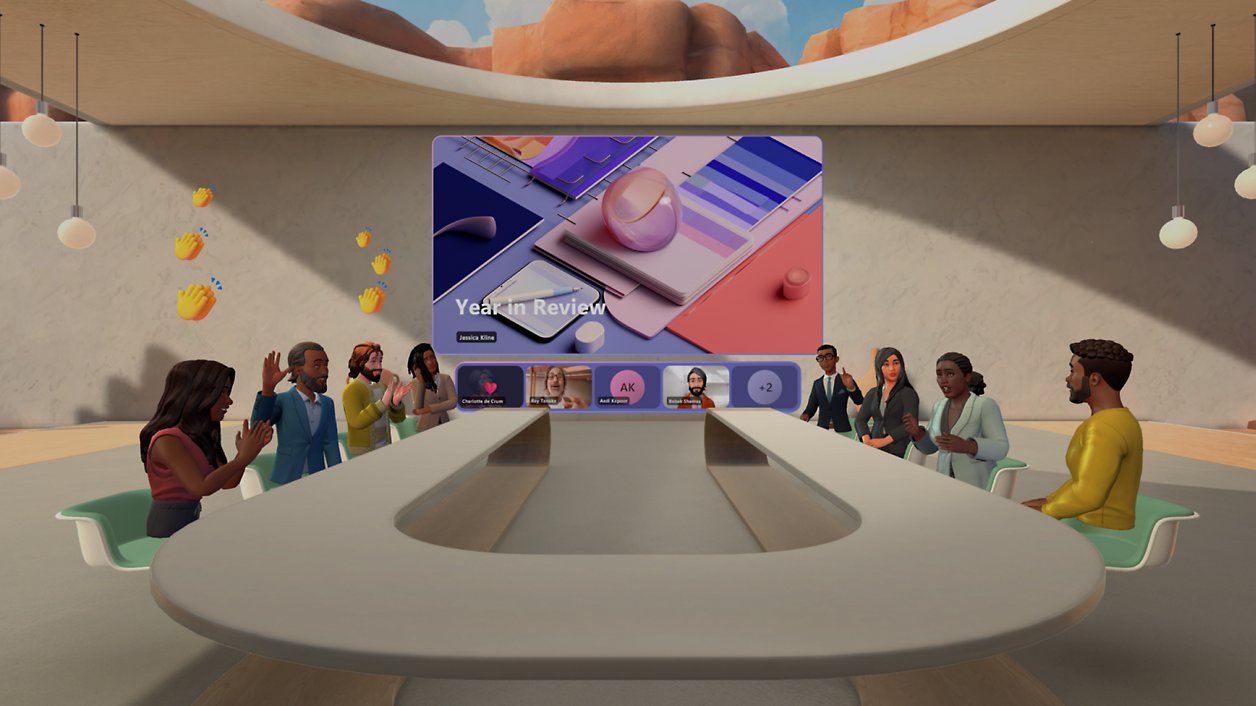
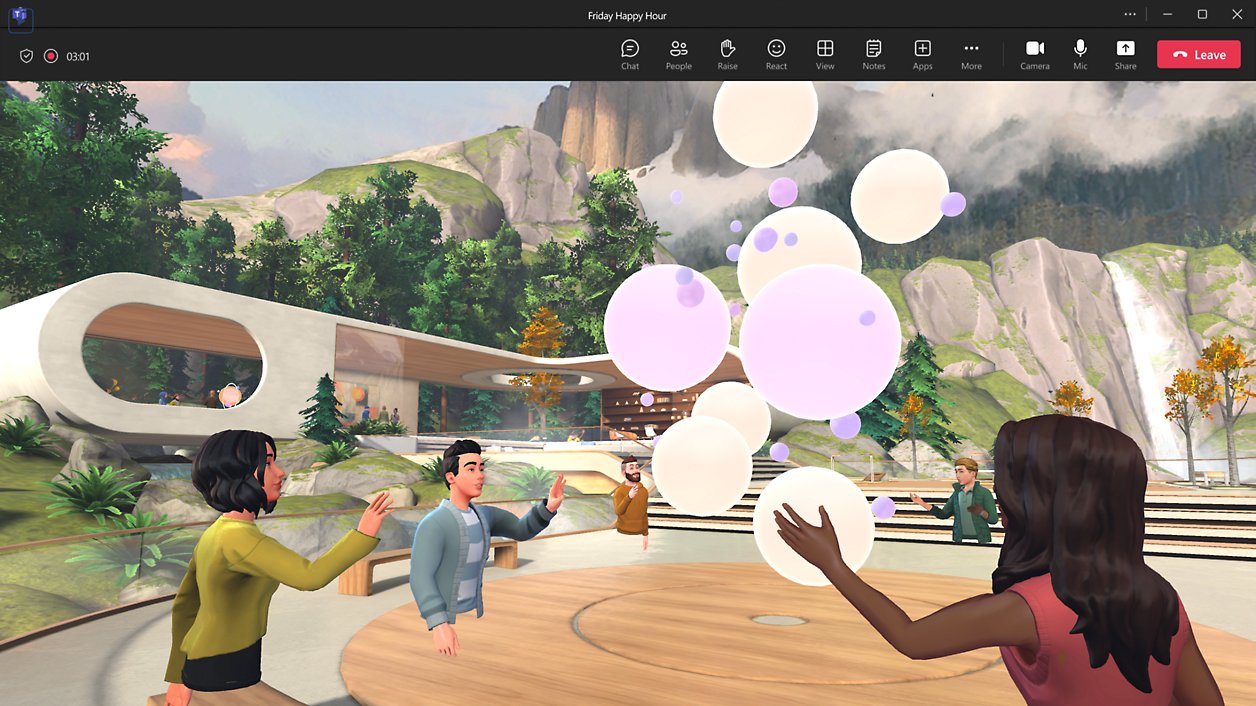

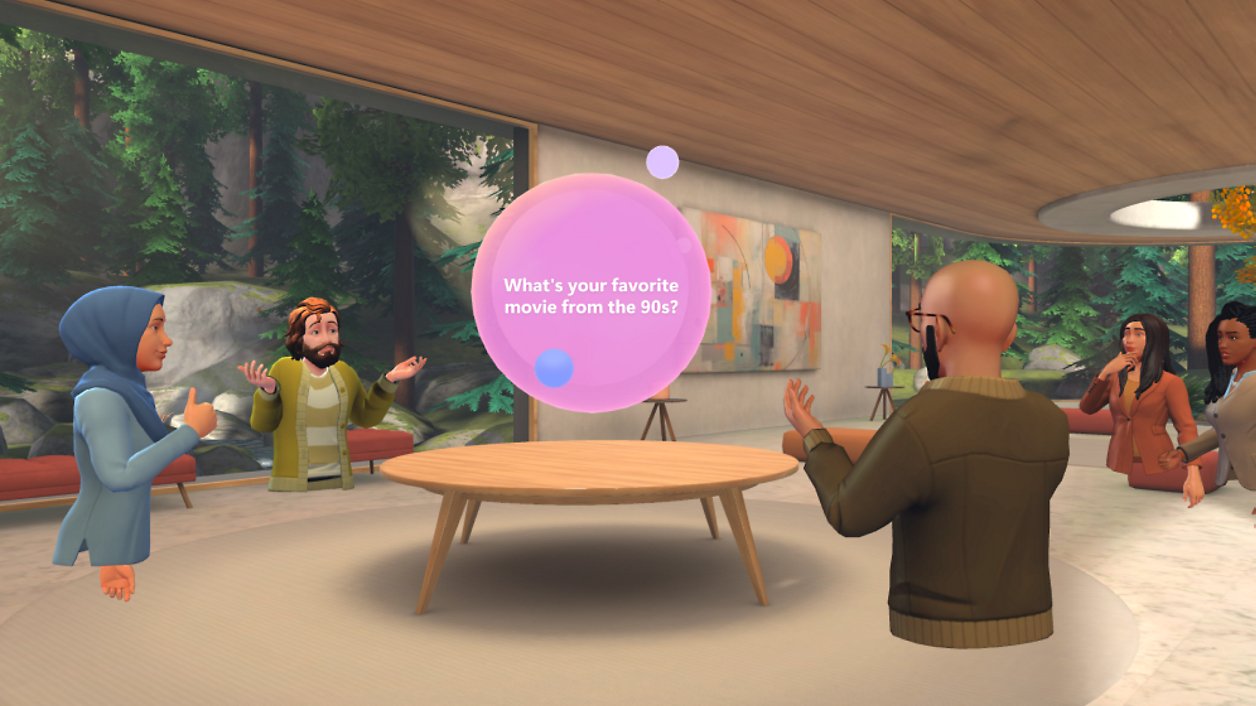

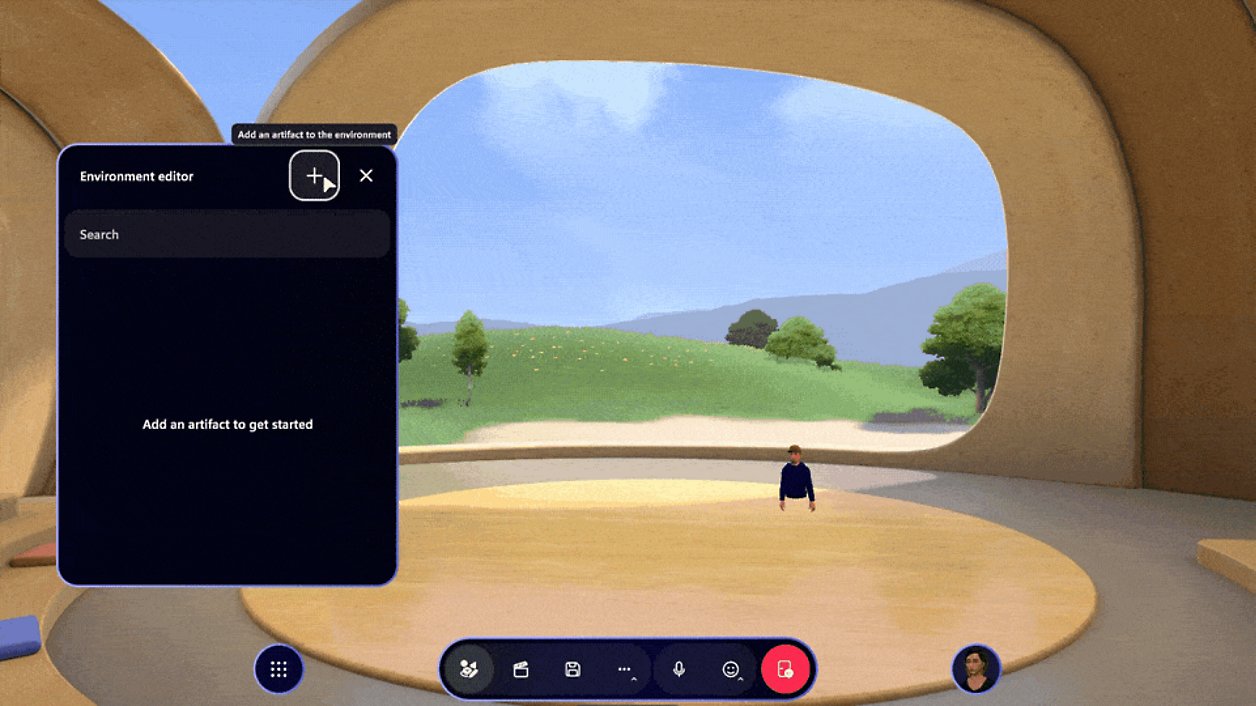
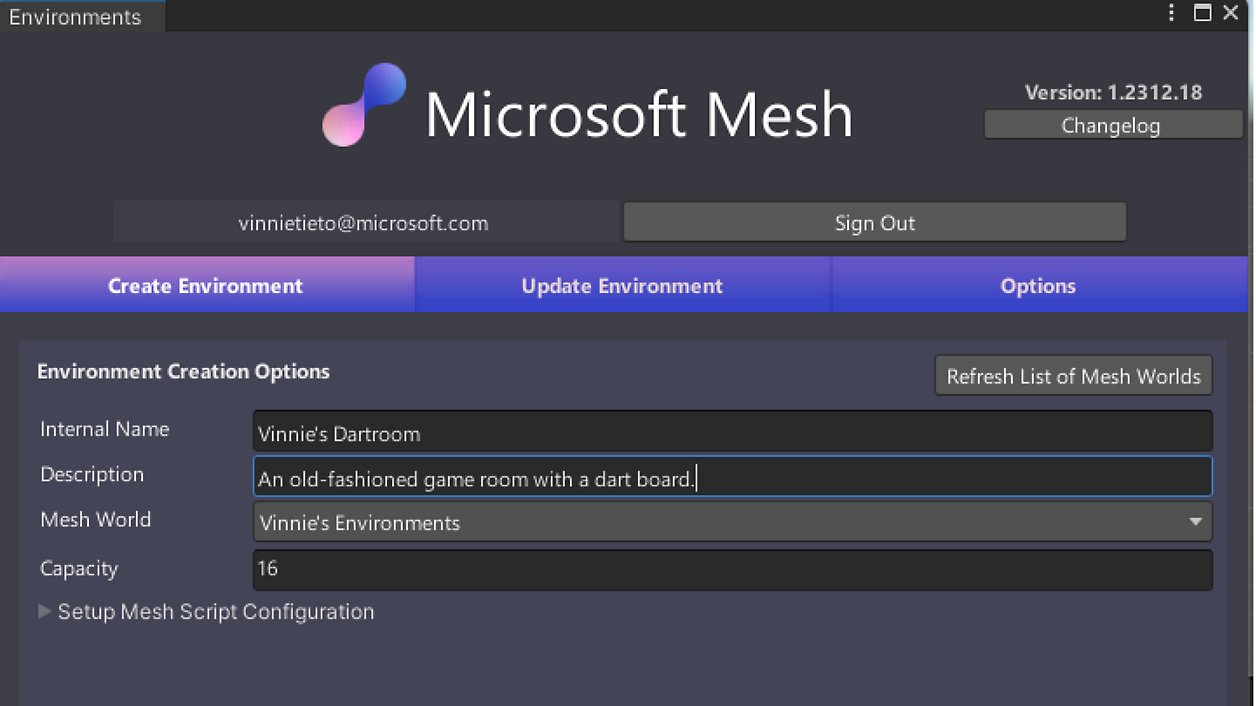

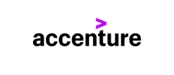




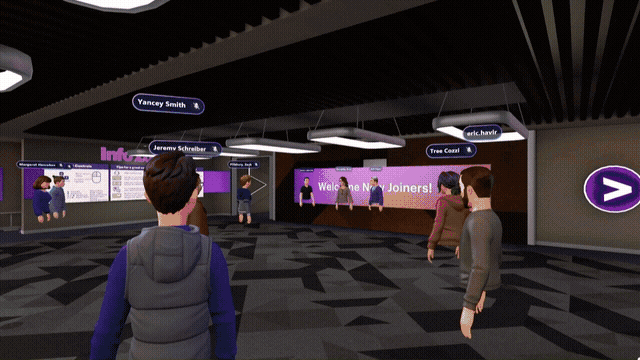
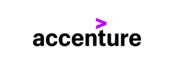
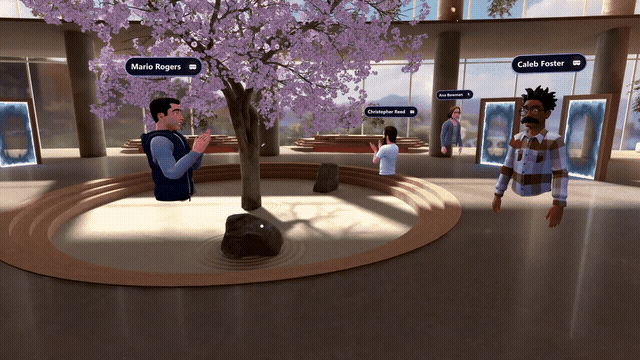
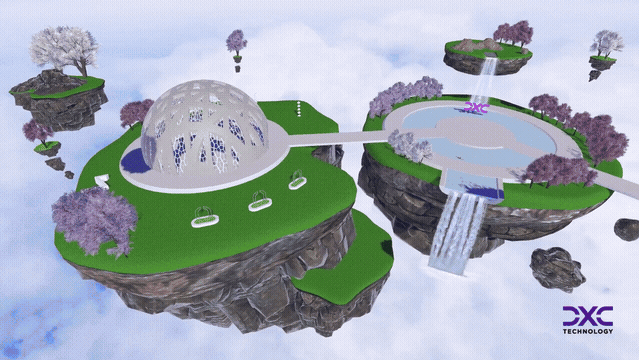
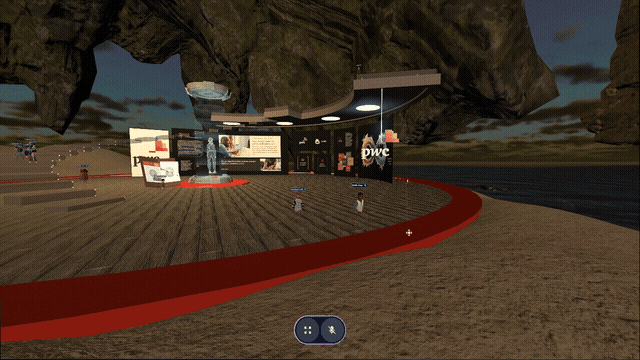
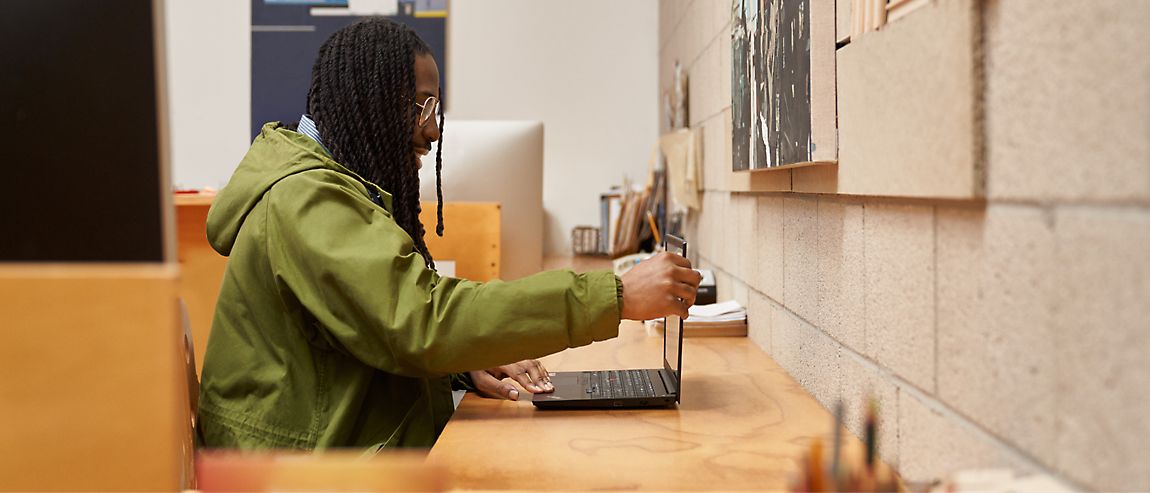






Sledujte Microsoft